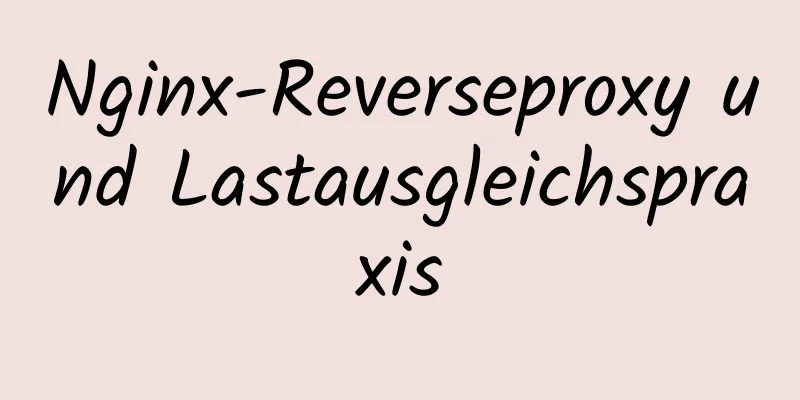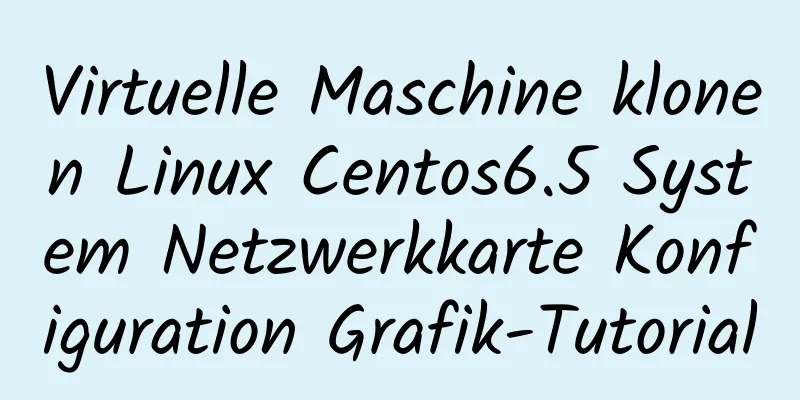MySQL 8.0.20 Window10 kostenlose Installationsversion Konfiguration und Navicat Management Tutorial Grafik detaillierte Erklärung

|
1. MySQL 8.0.20 herunterladen und dekomprimieren Download-Link: https://dev.mysql.com/downloads/mysql/
2. Erstellen Sie eine neue Konfigurationsdatei my.ini und platzieren Sie diese im Verzeichnis D:\mysql-8.0.20-winx64 [Kunde] # Setzen Sie den Standardzeichensatz des MySQL-Clients auf default-character-set=utf8 [mysqld] # Port 3306 einstellen port = 3306 # Legen Sie das Installationsverzeichnis von mysql basedir=D:\\mysql-8.0.20-winx64 fest # Legen Sie das Speicherverzeichnis für die MySQL-Datenbankdaten fest. MySQL 8+ erfordert die folgende Konfiguration nicht, das System kann sie selbst generieren, andernfalls wird möglicherweise ein Fehler gemeldet # datadir=D:\\mysql-8.0.20-winx64 # Maximal zulässige Anzahl von Verbindungen max_connections=20 # Der vom Server verwendete Standardzeichensatz ist der 8-Bit-Latin1-Zeichensatz character-set-server=utf8 # Die Standard-Speicher-Engine, die beim Erstellen einer neuen Tabelle verwendet wird default-storage-engine=INNODB 3. MySQL-Konfiguration initialisieren Öffnen Sie cmd als Administrator und wechseln Sie in das Verzeichnis D:\mysql-8.0.20-winx64\bin. Führen Sie den folgenden Befehl aus: mysqld --initialize --console. Nach erfolgreicher Ausführung wird folgende Abbildung angezeigt: Darunter [Hinweis] [MY-010454] [Server] Für root@localhost wird ein temporäres Kennwort generiert: Darauf folgt das Initialisierungskennwort, d. h. diK3i1dH=k8b ( unbedingt speichern ). Nach der Initialisierung der MySQL-Konfiguration werden die zugehörigen Dateien im Datenverzeichnis generiert. 4. Installieren Sie den MySQL-Dienst und starten Sie den Dienst Der Befehl zum Installieren des Dienstes lautet: mysqld --install Dienstname (der Dienstname kann beliebig benannt werden). Da mein Computer den MySQL-Dienst bereits konfiguriert und installiert hat, verwende ich hier mysql8 als Dienstnamen, wie unten gezeigt: mysqld --install mysql8 5. Melden Sie sich bei MySQL an und ändern Sie das Root-Passwort Melden Sie sich mit dem standardmäßig zugewiesenen Kennwort an (z. B. diK3i1dH=k8b). Geben Sie mysql -u root -p und anschließend das Kennwort ( das ursprüngliche Kennwort in Schritt 2 ) ein, um sich anzumelden. Benutzer „root“@„localhost“ ändern, IDENTIFIZIERT DURCH „Passwort“; Berechtigungen leeren; 6. Melden Sie sich erneut an Nach der Abmeldung können Sie sich erfolgreich mit dem neuen Passwort anmelden! Konfigurationsdatenbank unterstützt Navicat-Softwareverwaltung 1.2059 Authentifizierungs-Plugin
Ändern Sie den Plug-In-Typ zur Kennwortüberprüfung des Root-Kontos in mysql_native_password. Dies ist nach mysql8 ein Problem: ALTER USER 'root'@'localhost' IDENTIFIED BY 'password' PASSWORD EXPIRE NEVER; #Ändern Sie die Verschlüsselungsregel. Das Passwort ist Ihr eigenes Passwort. ALTER USER 'root'@'localhost' IDENTIFIED WITH mysql_native_password BY 'password'; #Aktualisieren Sie das Passwort des Benutzers. FLUSH PRIVILEGES; #Aktualisieren Sie die Berechtigungen. Überprüfen Sie die Authentifizierungsinformationen zu diesem Zeitpunkt erneut SELECT `Benutzer`, `Host`, `Authentifizierungszeichenfolge`, `Plugin` FROM mysql.user;
Zu diesem Zeitpunkt können Sie erfolgreich eine Verbindung mit Navicat herstellen, wie folgt
siehe: 1. https://www.jb51.net/article/163319.htm Zusammenfassen Dies ist das Ende dieses Artikels über die Konfiguration der kostenlosen Installationsversion von MySQL 8.0.20 für Windows 10 und das Navicat-Verwaltungstutorial mit Bildern und Text. Weitere relevante Inhalte zur Konfiguration der kostenlosen Installationsversion von MySQL 8.0.20 für Windows 10 finden Sie in den vorherigen Artikeln von 123WORDPRESS.COM oder in den folgenden verwandten Artikeln. Ich hoffe, dass jeder 123WORDPRESS.COM in Zukunft unterstützen wird! Das könnte Sie auch interessieren:
|
<<: Vue echarts realisiert horizontales Balkendiagramm
>>: Der Vue Axios Interceptor verwendet häufig die wiederholte Stornierung von Anforderungen
Artikel empfehlen
So führen Sie eine Spring Boot-Anwendung in Docker aus
In den letzten Tagen habe ich gelernt, wie man Sp...
Ein Artikel, der Ihnen hilft, mehr über JavaScript-Arrays zu erfahren
Inhaltsverzeichnis 1. Die Rolle des Arrays: 2. De...
Zwei Methoden zum Wiederherstellen von MySQL-Daten
1. Einleitung Vor einiger Zeit gab es eine Reihe ...
JavaScript zur Implementierung eines Sprachwarteschlangensystems
Inhaltsverzeichnis einführen Hauptmerkmale Effekt...
Analyse des Projektverlaufs bei der Ideenverpackung und beim Hochladen in den Cloud-Dienst
eins. Zuerst müssen Sie es in eine Idee verpacken...
So zentrieren Sie den gesamten Seiteninhalt, sodass sich die Höhe an den Inhalt anpasst und automatisch erweitert
So zentrieren Sie den gesamten Seiteninhalt und pa...
Informationen zu WSL-Konfigurations- und Änderungsproblemen in Docker
https://docs.microsoft.com/en-us/windows/wsl/wsl-...
Detaillierte Erklärung des Codes zwischen der MySQL-Masterbibliothek Binlog (Master-Log) und der Slave-Bibliothek Relay-Log
Binärprotokoll der Hauptbibliothek: # bei 2420 #1...
Lassen Sie uns über die Merkmale und Isolationsstufen von MySQL-Transaktionen sprechen
Das Internet ist bereits voll von Artikeln dieser...
Detaillierte Erläuterung des Aufbaus und der Verwendung des Docker Private Warehouse
Das Image kann auf hub.docker.com gespeichert wer...
Verwendung von Markierungs-Tags im CSS-Listenmodell
In diesem Artikel werden hauptsächlich die Stilat...
Eine detaillierte Einführung in die Verwendung von Blockkommentaren in HTML
Allgemeine Kommentare in HTML: <!--XXXXXXXX--&g...
Fehler mit ungerader Breite und Höhe in IE6
Wie in der Abbildung gezeigt: Aber bei der Anzeig...
JavaScript CSS3 zur Implementierung einer einfachen Video-Sperrfunktion
In diesem Artikel wird versucht, eine Demo zur Si...
So installieren Sie Redis5.0.3 im Docker
1. Ziehen Sie das offizielle 5.0.3-Image [root@lo...